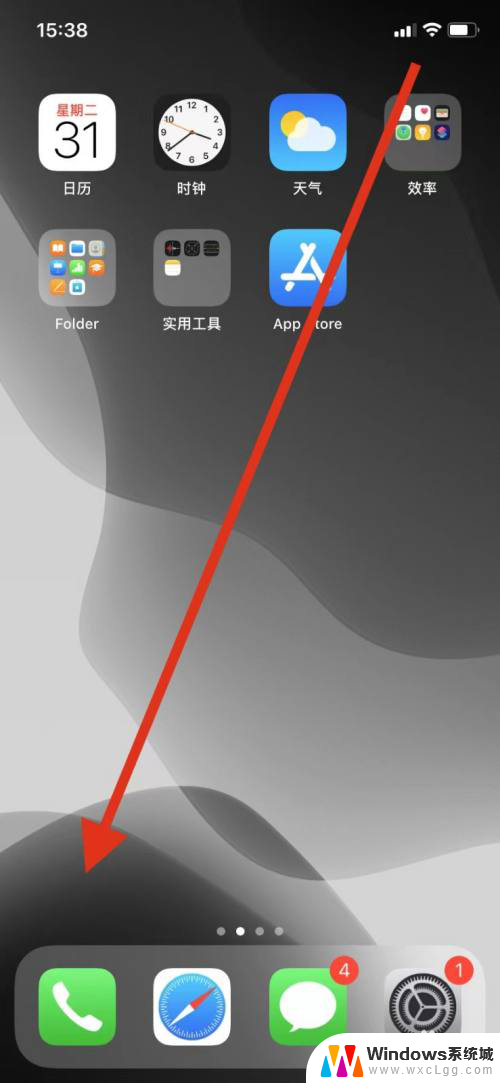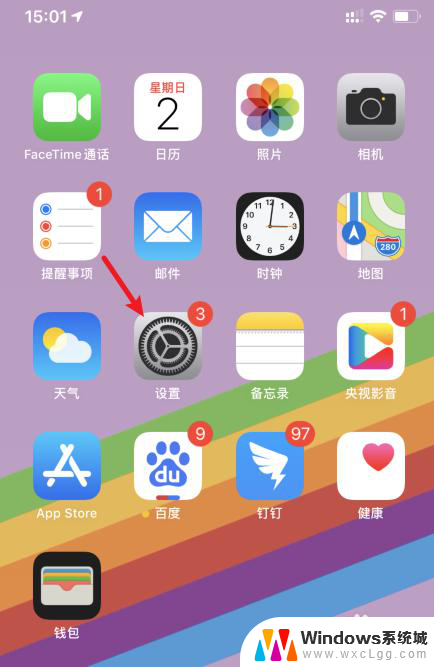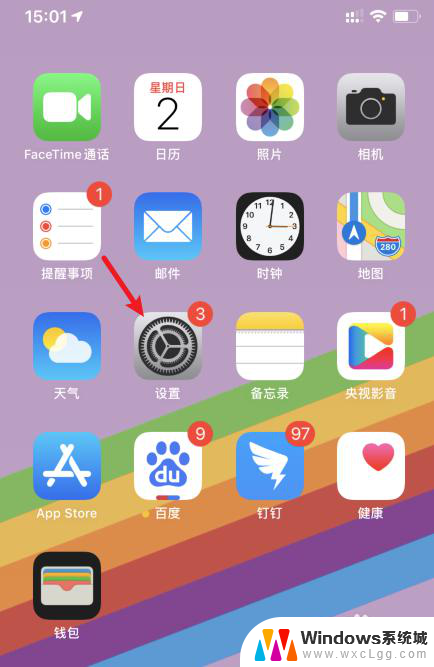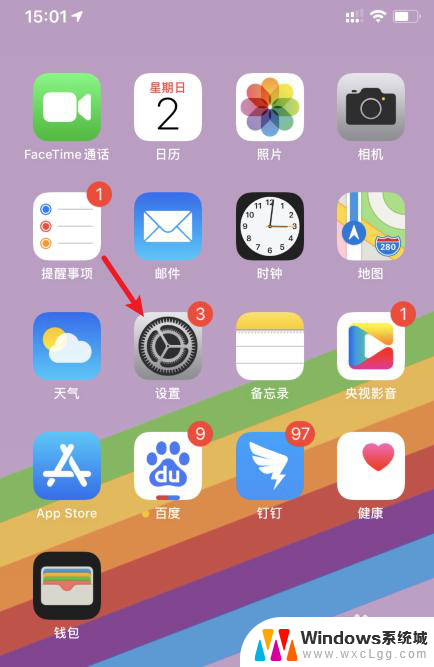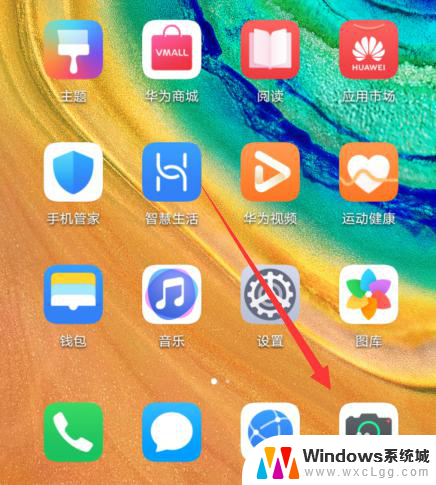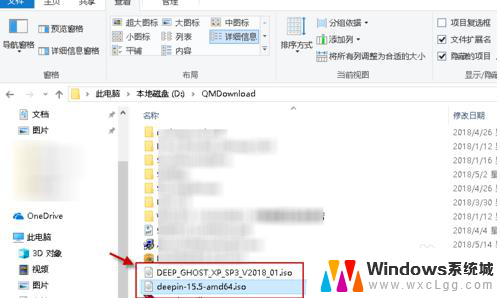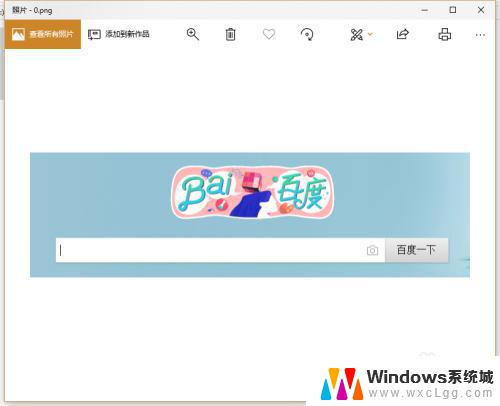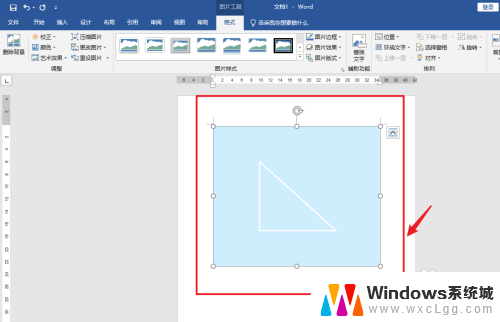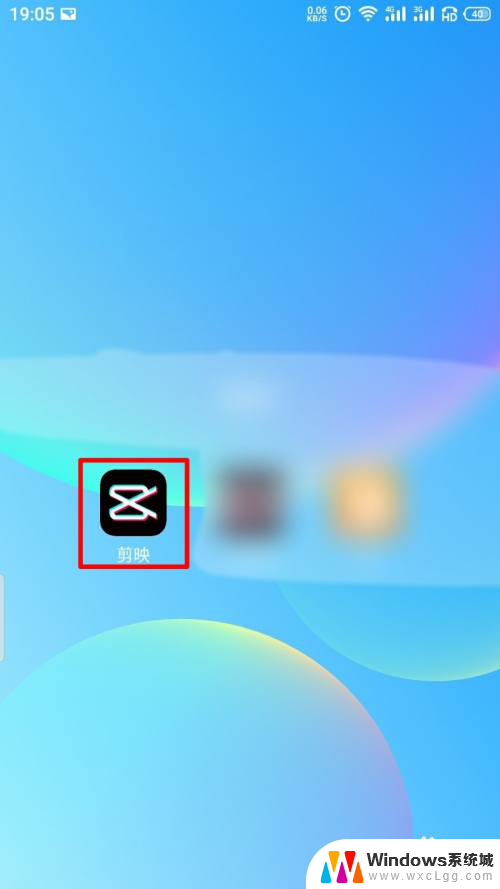苹果手机镜像怎么打开 iPhone屏幕镜像教程
苹果手机镜像怎么打开,现如今苹果手机已成为人们生活中不可或缺的一部分,而在使用过程中,我们经常会遇到一些需要将iPhone屏幕投射到其他设备的情况,这时苹果手机镜像功能便成为了我们的得力助手。如何打开iPhone屏幕镜像呢?在本文中我们将为大家介绍一种简单易行的方法,助您轻松实现iPhone屏幕镜像的操作。无论是展示工作内容,分享游戏乐趣,还是进行教学演示,苹果手机镜像都能为您带来全新的体验和便利。让我们一起来探索吧!
具体方法:
1.将我们的电脑和苹果手机置于同一局域网内。

2.开启苹果手机,手指从手机屏幕的底部向上滑动。拉出“控制界面”,点击“控制界面”中的“AirPlay”选项。
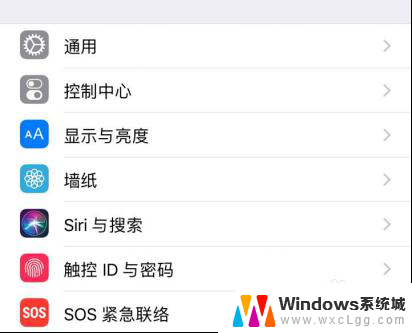
3.在“AirPlay”选项的界面中,找到你要连接电脑的ID,并且打开设备的镜像开关。
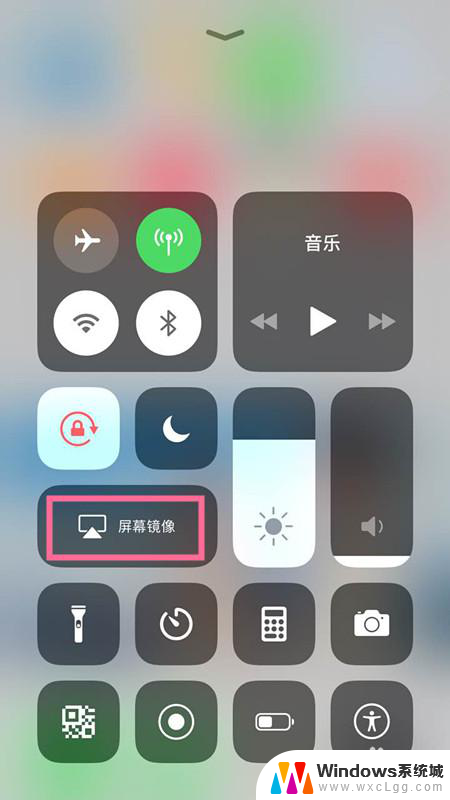
4.返回刚刚的“控制界面”,就可以看到原来“AirPlay”的位置。已经变成自己电脑的名称,这就证明连接成功,此次投屏成功。

5.连接成功之后,我们可以清楚的在电脑上看到手机上的画面内容。此时只需要操纵手机实时显示在电脑上。如下图就是电脑画面和手机 上的画面;
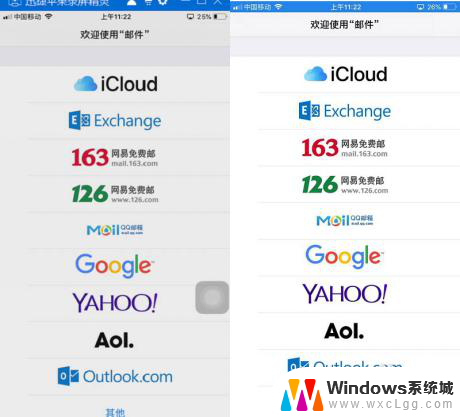
6.如果投屏结束,只需要关闭电脑上的投屏画面,或者在手机上点击停止镜像即可结束。
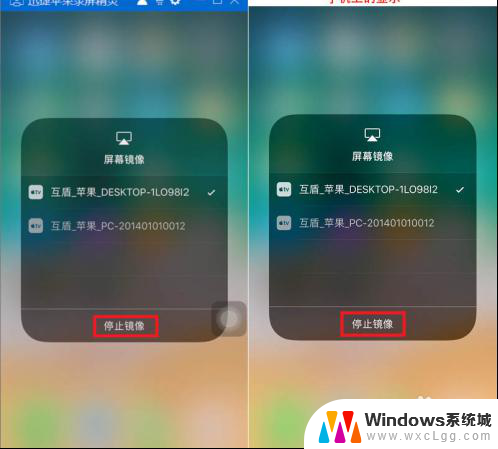
以上就是苹果手机镜像打开方法的全部内容,如果你遇到这种情况,可以按照本文提供的步骤进行解决,操作简单快捷,一步到位。